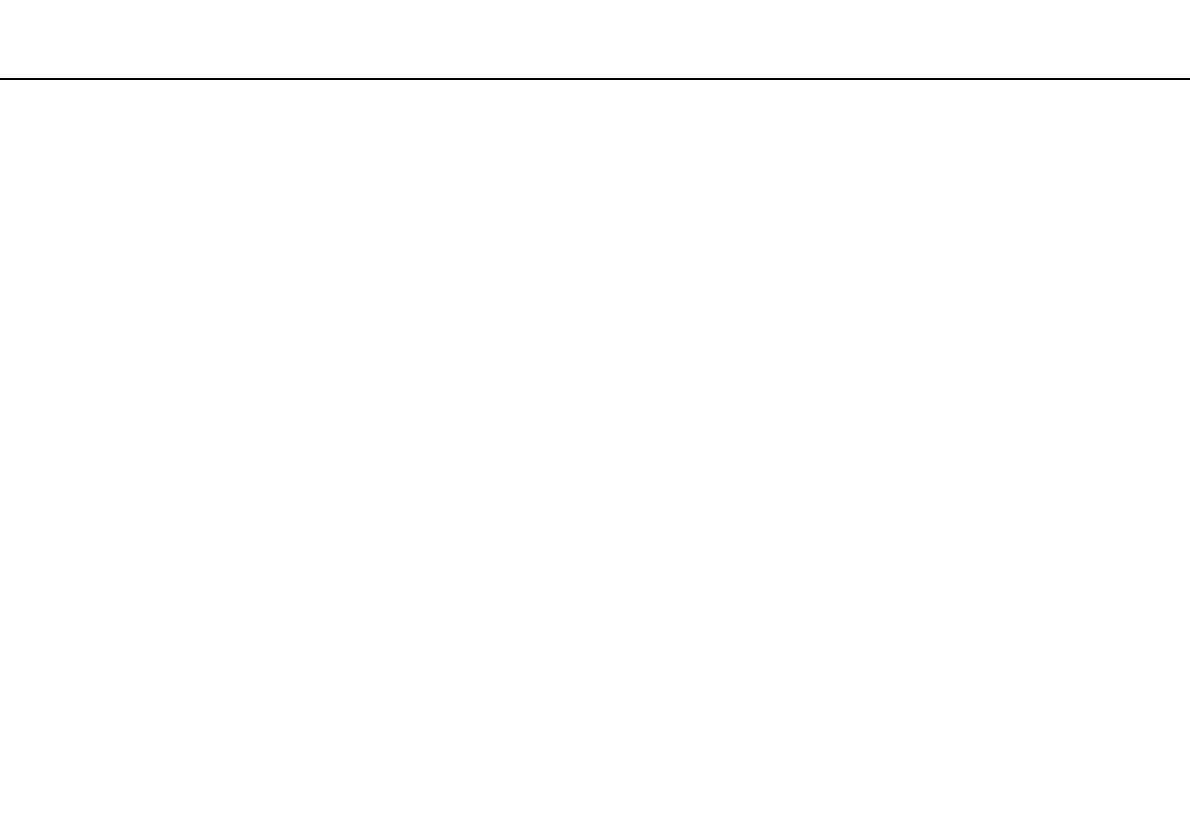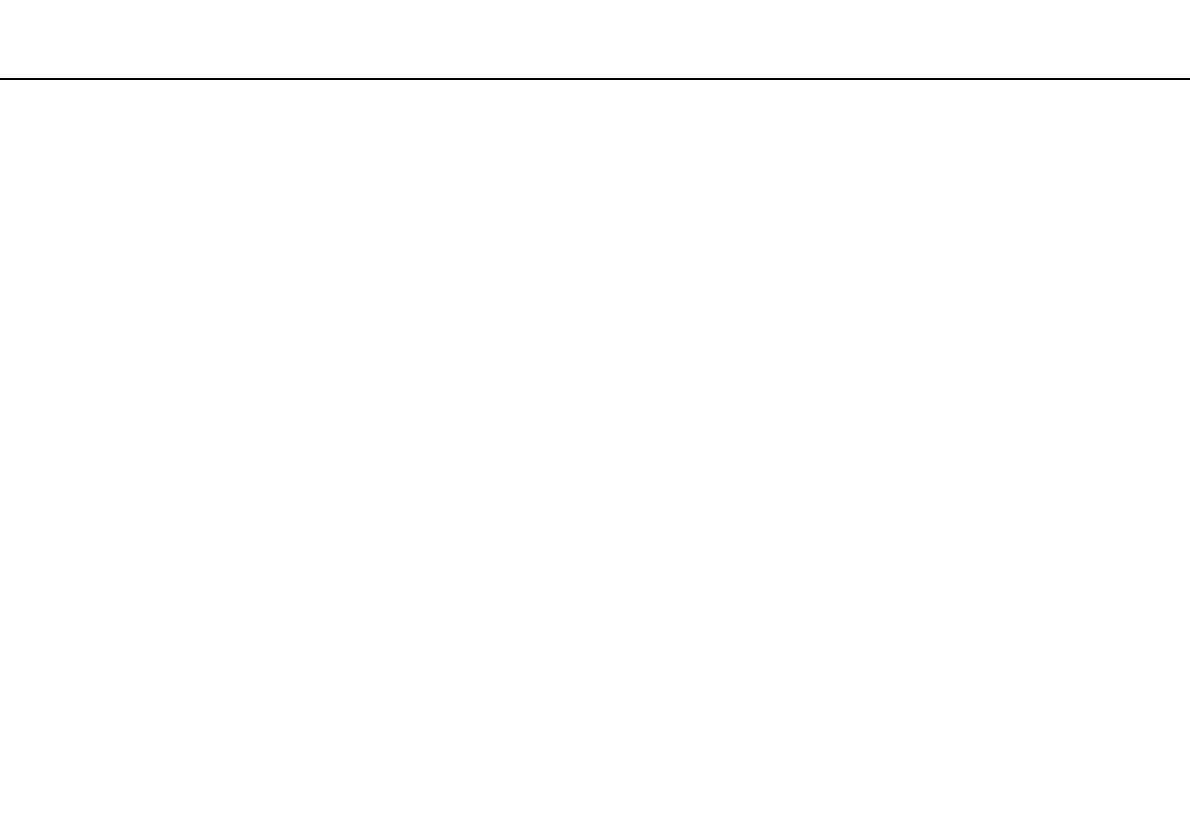
2
nN
Table des matières
Avant de commencer.......................................................... 4
Pour en savoir plus sur votre ordinateur VAIO.............. 5
Ergonomie..................................................................... 8
Démarrage........................................................................ 10
Emplacement des commandes et des ports ............... 11
À propos des témoins lumineux .................................. 19
Connexion à une source d'alimentation ...................... 20
Utilisation du module batterie...................................... 22
Mise hors tension de l'ordinateur en toute sécurité..... 31
Utilisation des modes d'économie d'énergie ............... 32
Maintenir votre ordinateur dans une
condition optimale ....................................................... 35
Utilisation de votre ordinateur VAIO ................................. 38
Utilisation du clavier .................................................... 39
Utilisation du pavé tactile ............................................ 42
Utilisation des boutons spéciaux................................. 44
Utilisation de la fonction Accès rapide au Web ........... 45
Utilisation de la caméra intégrée................................. 47
Utilisation du lecteur de disque optique ...................... 48
Utilisation de « Memory Stick »................................... 56
Utilisation d'autres modules/cartes mémoire............... 63
Utilisation d'Internet..................................................... 67
Utilisation du réseau (LAN) ......................................... 68
Utilisation d'un LAN sans fil .........................................70
Utilisation du WAN sans fil ..........................................75
Utilisation de la fonction BLUETOOTH........................79
Utilisation de l'authentification d'empreinte..................85
Utilisation du TPM .......................................................90
Utilisation de périphériques.............................................100
Connexion d'un réplicateur de ports ..........................101
Connexion de haut-parleurs externes
ou d'un casque ..........................................................108
Connexion d'un écran externe...................................109
Sélection du mode d'affichage...................................116
Utilisation de la fonction Moniteurs multiples.............117
Connexion d'un périphérique USB ............................119
Personnalisation de votre ordinateur VAIO.....................121
Sélection des modes de performances .....................122
Configuration du mot de passe..................................124
Utilisation de Intel(R) VT............................................130
Utilisation du VAIO Control Center ............................131
Utilisation de la gestion de l'alimentation de VAIO ....132
Modifier la langue d'affichage....................................133
Protection des données contre une utilisation
non autorisée.............................................................134
Protection du disque dur............................................136